티스토리 뷰
구글 포토스캐너를 사용하여 사진, 그림 및 스크린에 나타난 이미지를 고품질로 캡처하는 방법을 소개합니다.
사진이나 그림을 카메라를 사용하여 촬영할 때 모서리가 평행하지 않아 사각형으로 정확하게 촬영하기가 상당히 까다롭습니다. 컴퓨터 스크린이나 휴대폰 스크린을 캡처할 때는 '프린트 스크린' 기능을 이용해도 됩니다. 하지만 오프라인에서 사진이나 그림 등 이미지를 캡처할 때 유용한 기능이 될 수 있습니다.
그러면 구글 '포토스캐너'를 설치하고 사용하는 방법을 소개합니다.
구글 포토스캐너 설치하는 방법
① 구글 플레이스토어 앱 > '포토스캐너'를 입력하고 검색합니다.
② '포토스캐너 - Google 포토'를 선택하고 설치 절차를 따릅니다.
구글 포토스캐너 사용 방법
구글 포토스캐너를 사용하는 방법에는 두 가지 방법이 있습니다. 첫째는 설치한 '구글 포토스캐너' 앱을 사용하는 방법입니다. 두 번째는 구글 포토 > 라이브러리 > 관리 기능 > '포토스캐너로 사진 스캔'을 탭 하고 사용하는 방법입니다.
두 가지 방법 중에서 편리한 것을 선택하여 사용하면 됩니다.
스캔된 이미지는 휴대폰 구글 포토 앱의 '사진' 폴더와 갤러리의 'PhotoScan' 폴더에서 확인할 수 있습니다.
다음은 포토스캐너 사용법입니다.
① 구글 포토 > 라이브러리 > 관리 기능 > '포토스캐너로 사진 스캔'으로 이동합니다.
② 피사체를 렌즈 중심에 위치하도록 조절합니다.
③ 포토스캔 버튼(하단 중앙 서클)을 탭 하면 후레시가 들어오고 사진을 찍습니다. 이미지는 기기에 자동으로 저장됩니다.
④ 4개의 투명한 원에 중심원(불투명)을 화살표의 지시에 따라 휴대전화를 이동하며, 겹치면 이미지가 저장됩니다. 화살표의 지시에 따라 중심원을 4개의 투명 원에 차례로 겹칩니다. (아래 이미지 참조)
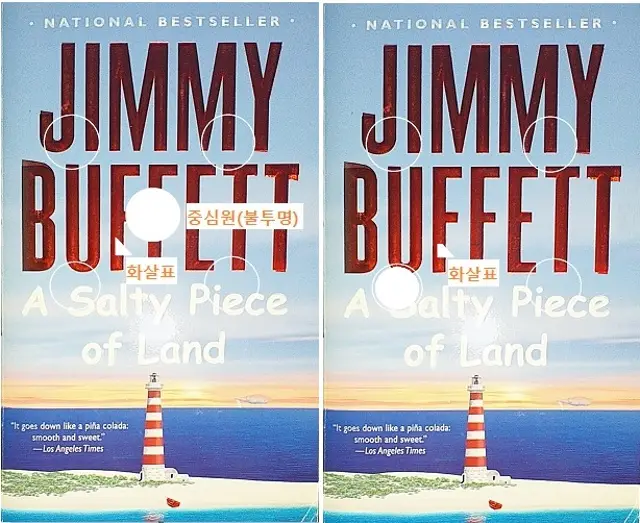
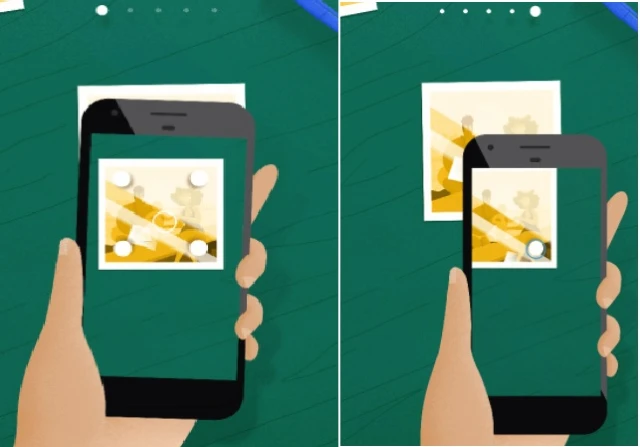
⑤ 사진이 처리 완료되면 오른쪽 하단에 있는 미리 보기 이미지를 탭 하여 사진을 편집할 수 있습니다.
⑥ '회전' 버튼을 사용하여 사진을 회전시키거나 '모서리 조정' 버튼을 사용해서 모서리를 조정하거나 삭제할 수 있습니다.
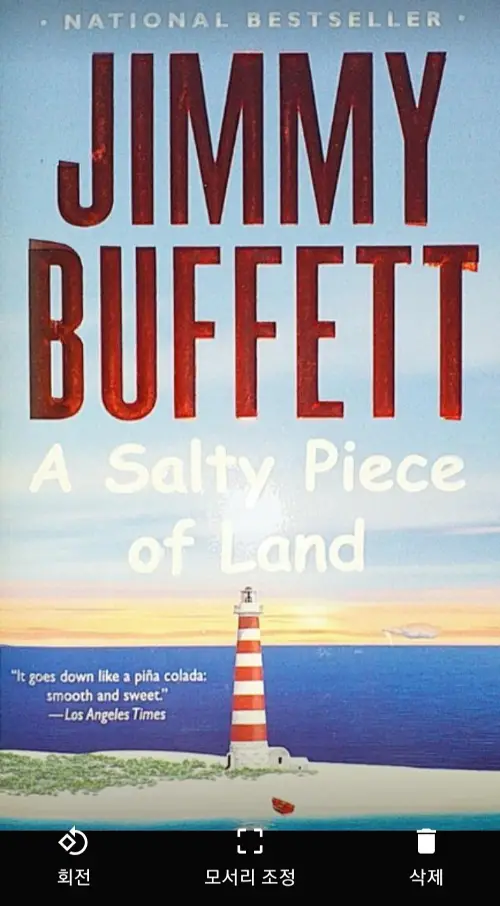
《 관련 글 더보기 》
크롬에서 QR 코드 생성·스캔하는 방법 - QR 코드로 페이지 공유
이번 포스팅에서는 크롬에서 QR 코드 생성 및 스캔하는 방법을 이해하고 QR 코드를 이용하여 웹 페이지 공유하기를 살펴보겠습니다. Chrome(크롬)에서 QR(Quick Response, 빠른 응답) 코드를 만들어 페이
digitalline.tistory.com
PDF 및 사진 파일을 텍스트로 변환하기
이번 포스팅에서는 Google 드라이브를 사용하여 이미지 파일(PDF 포함)을 텍스트 파일로 변환하는 방법을 살펴보겠습니다. PDF 문서는 변환 결과가 매우 양호합니다. 다만, 목록, 표, 열, 각주, 미주
digitalline.tistory.com
'iT insight' 카테고리의 다른 글
| 갤러리 폴더와 원드라이브 동기화·해제 방법 - 사진·동영상 다운로드 (0) | 2021.12.20 |
|---|---|
| 구글 '내 활동'에서 활동 내역 삭제: 모든 활동·개별 활동·자동 삭제 설정 (0) | 2021.12.19 |
| 크롬 브라우저의 번역 옵션 사용하며 웹 검색·탐색 즐기기-Android (0) | 2021.12.11 |
| 크롬 브라우저의 번역 옵션 사용하며 웹 검색·탐색 즐기기-컴퓨터(PC) (0) | 2021.12.11 |
| 크롬 시크릿모드 시작·해제 방법: 비공개로 검색,탐색하는 브라우징 (2) | 2021.12.10 |

